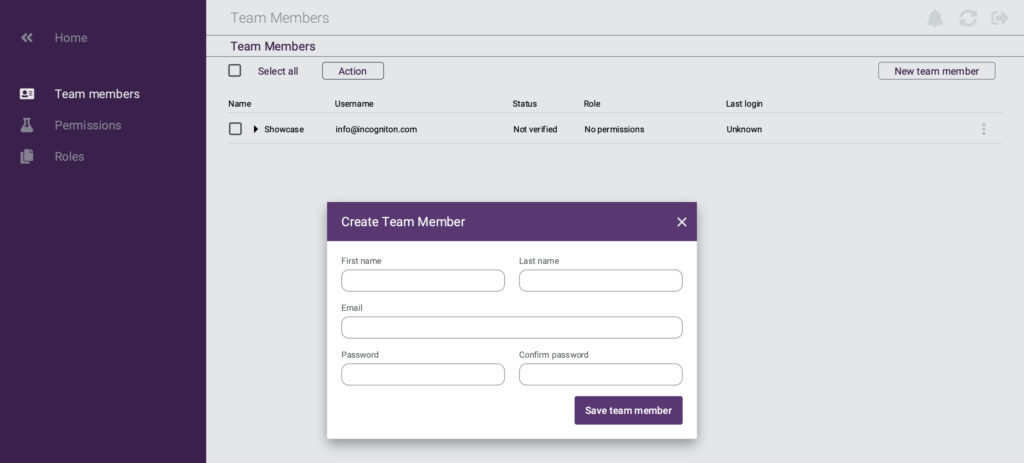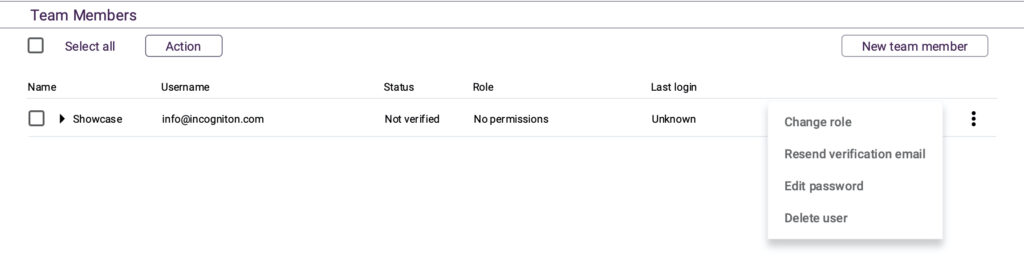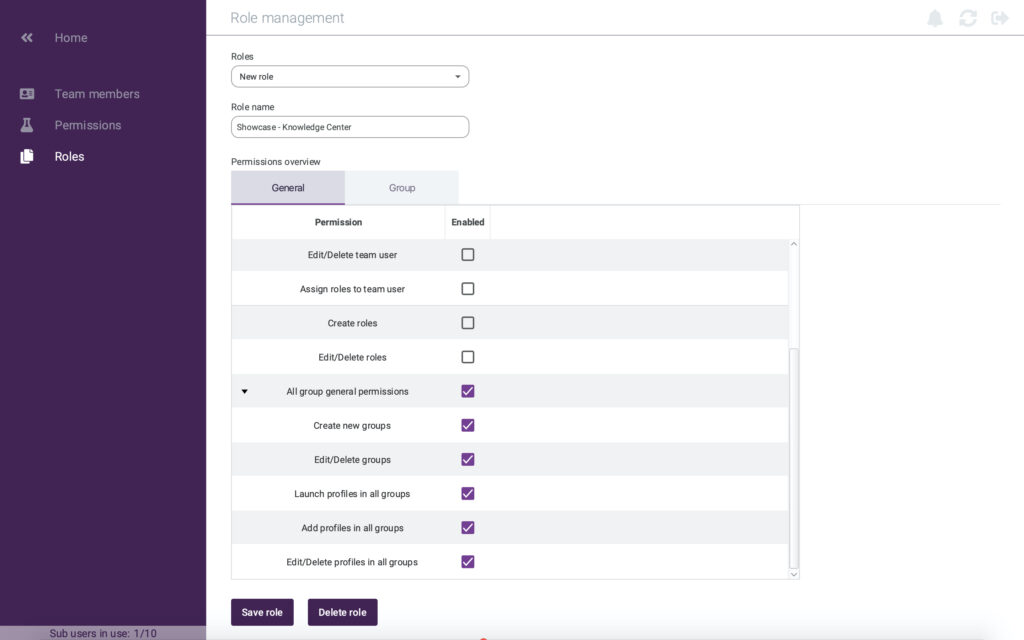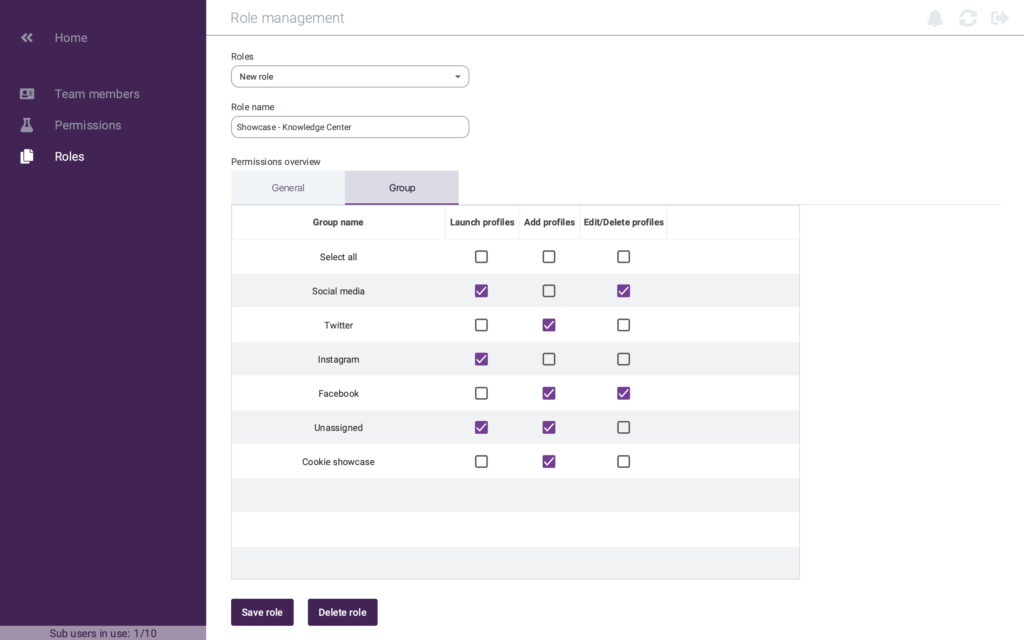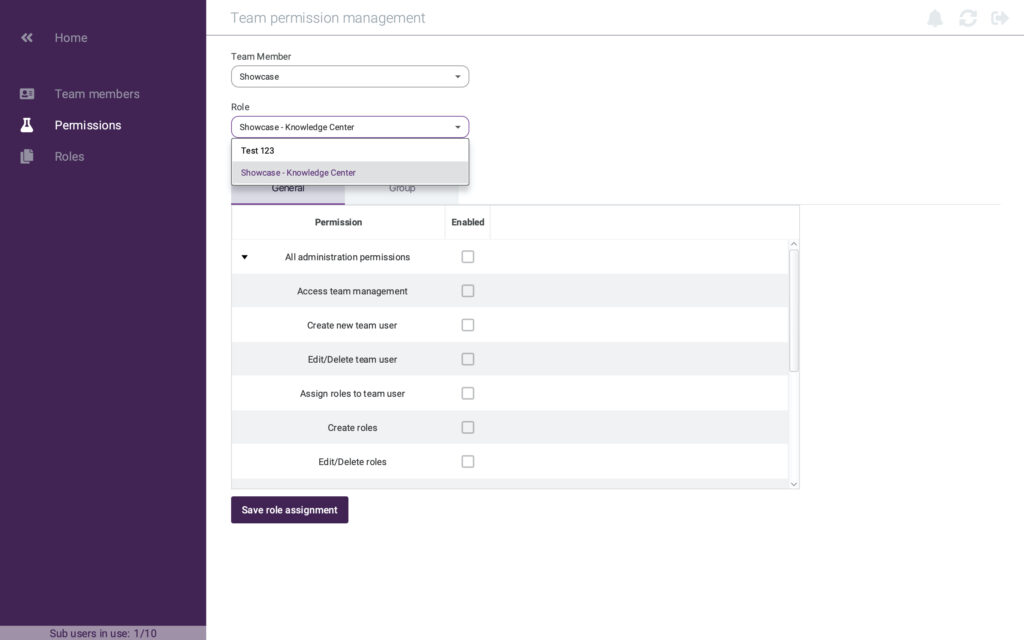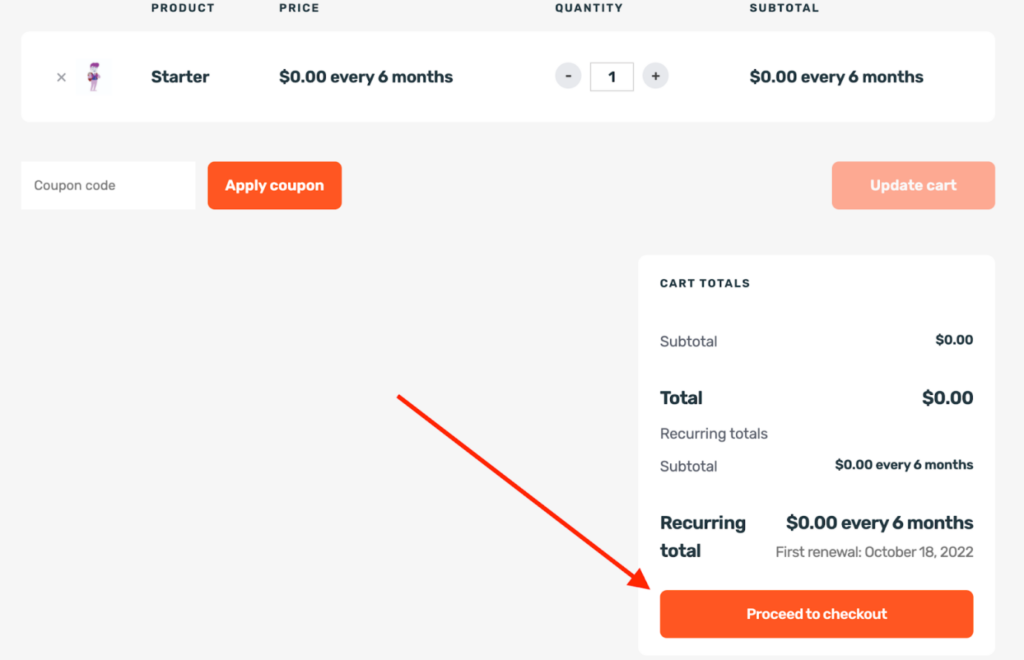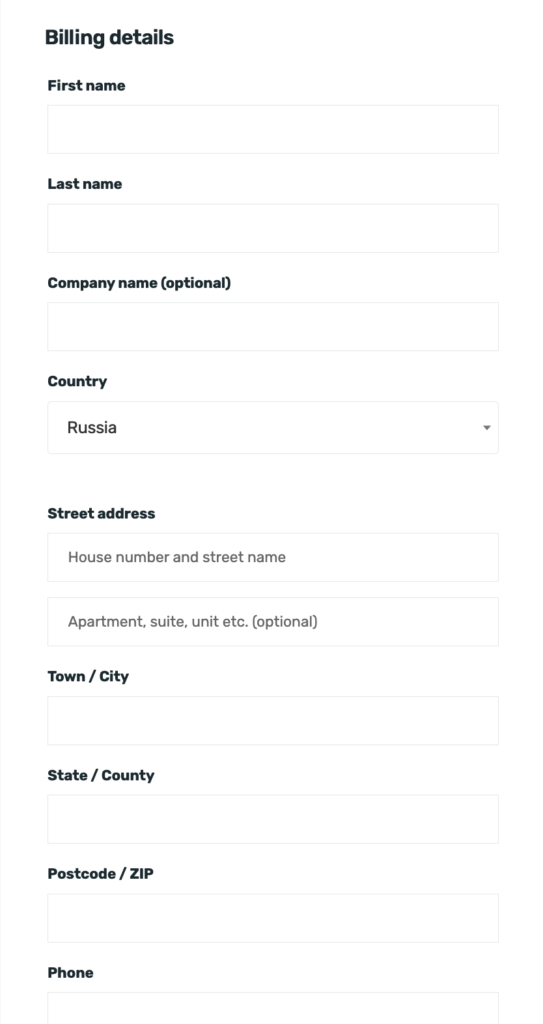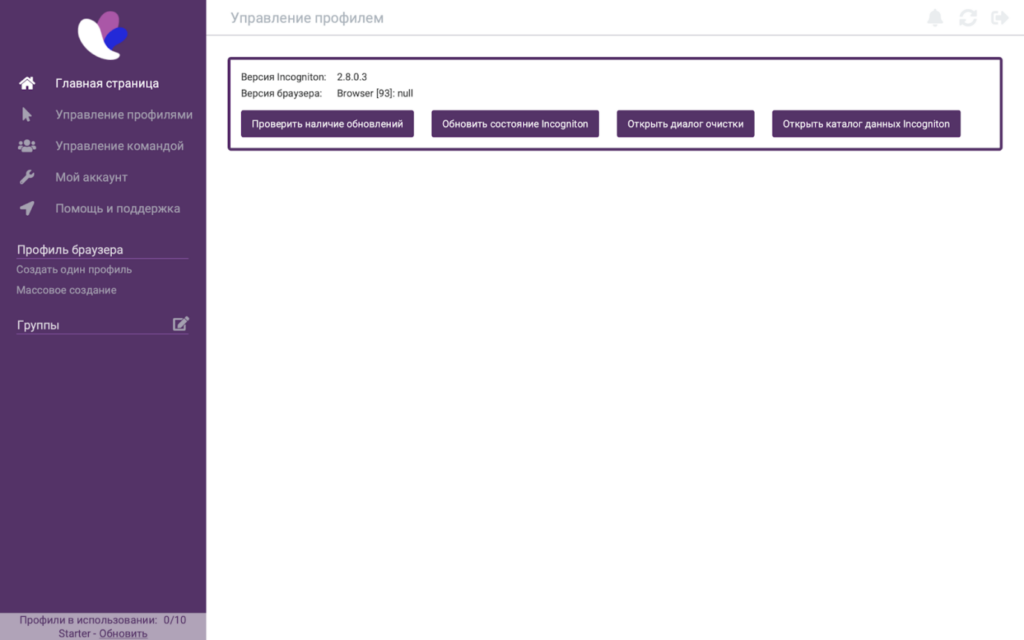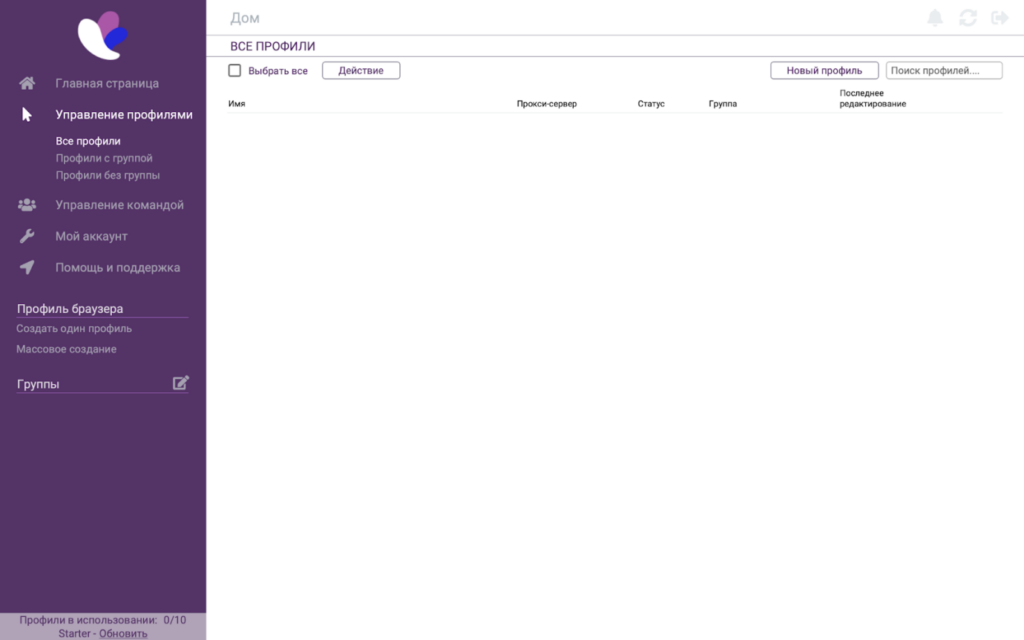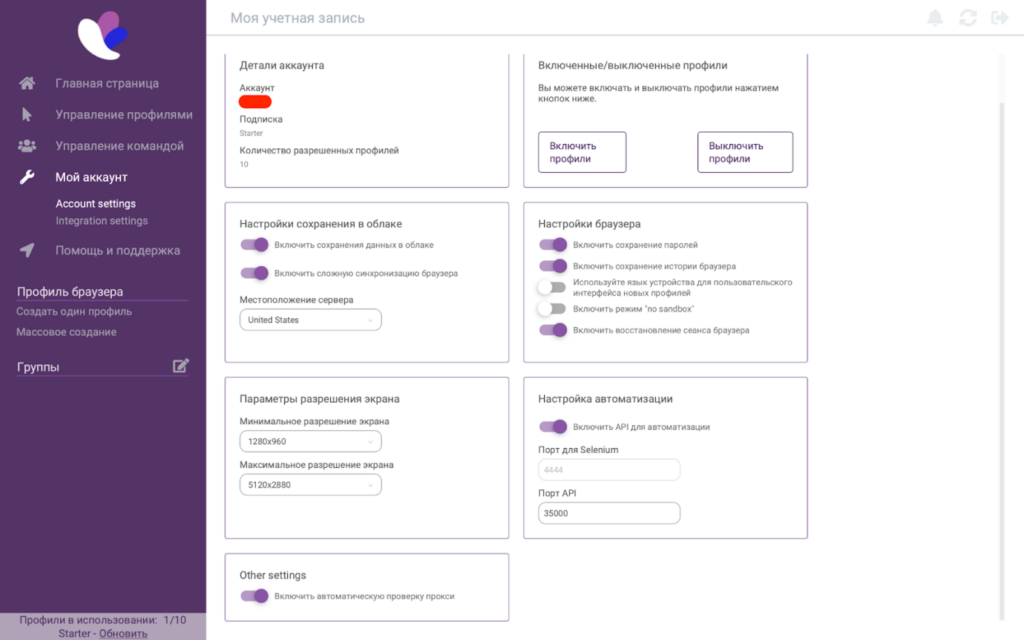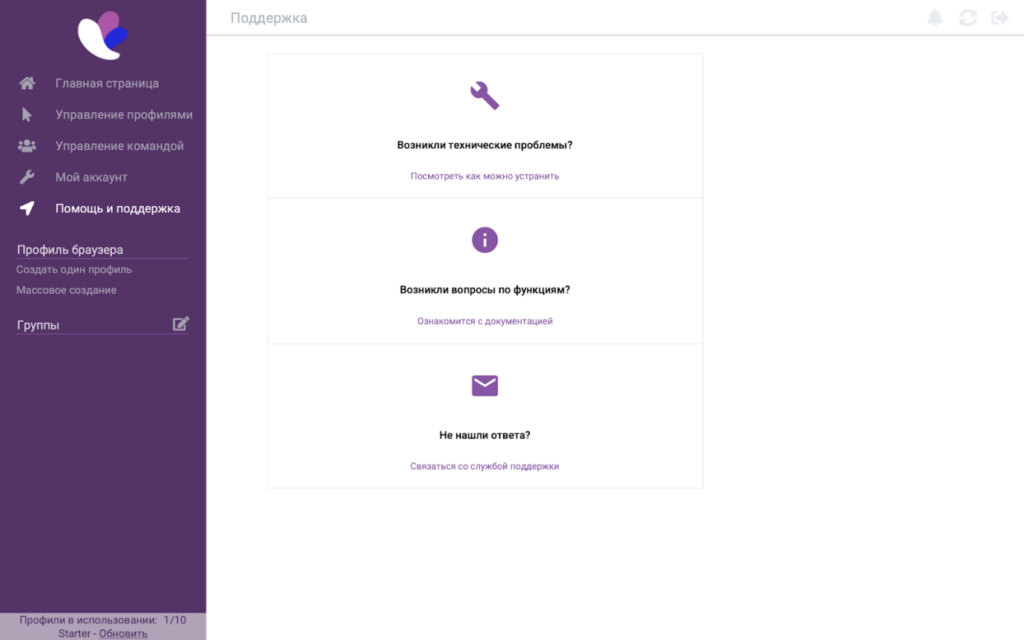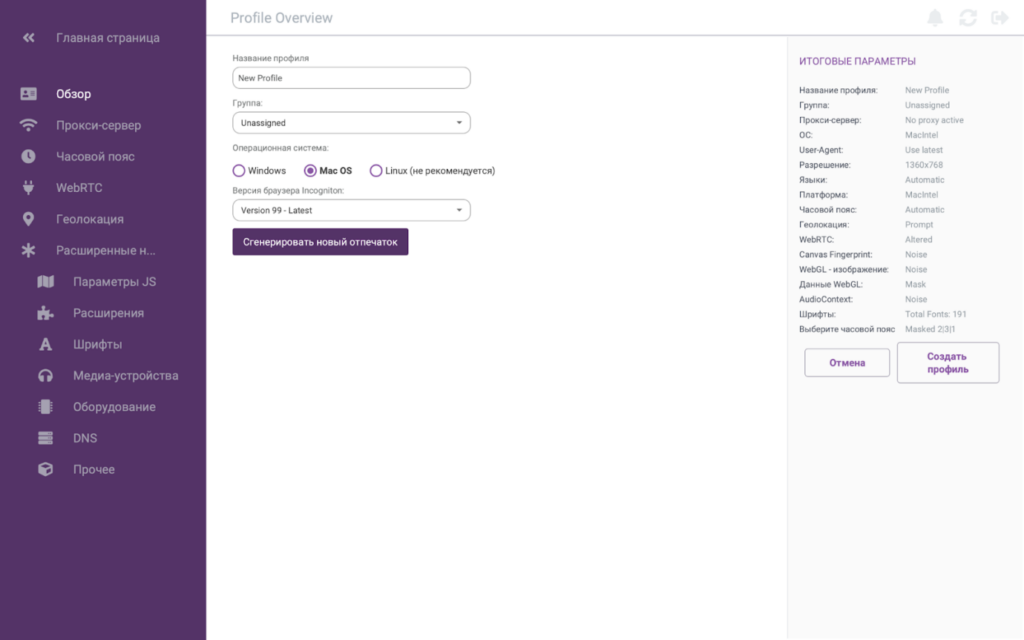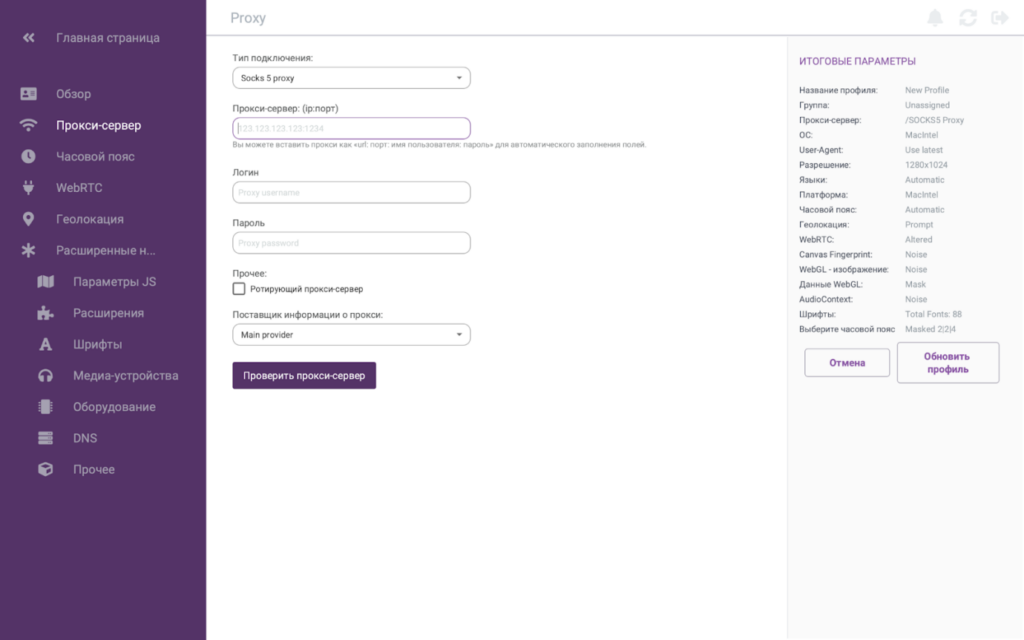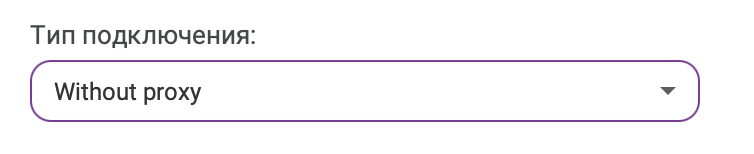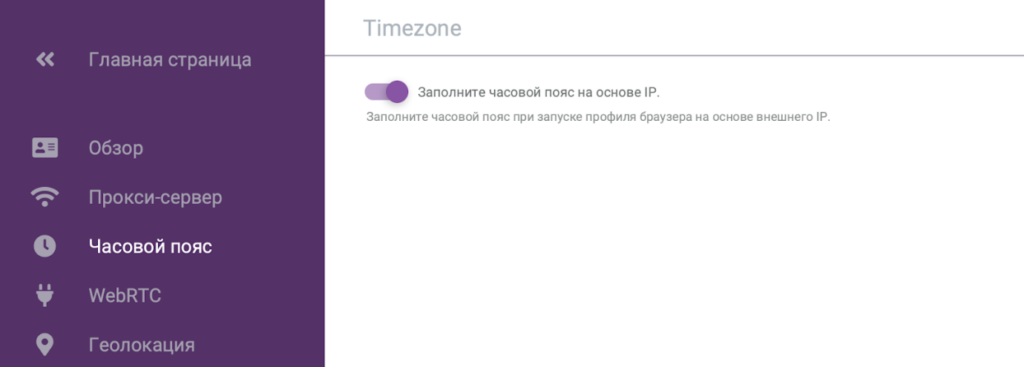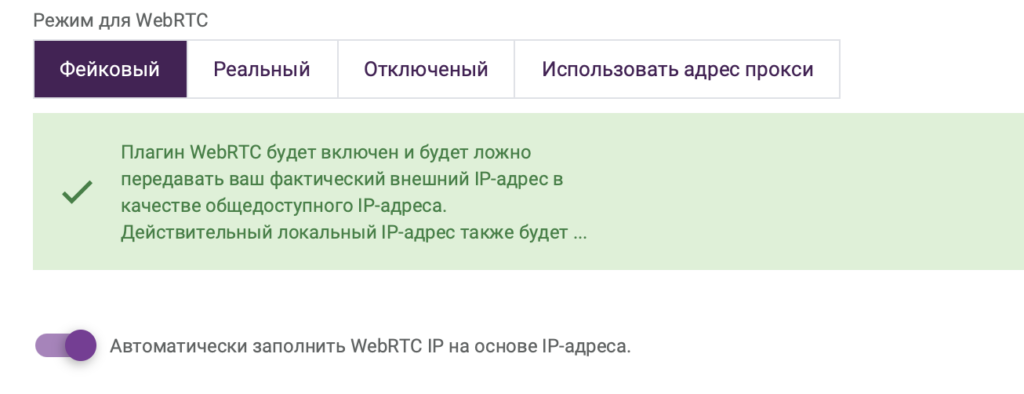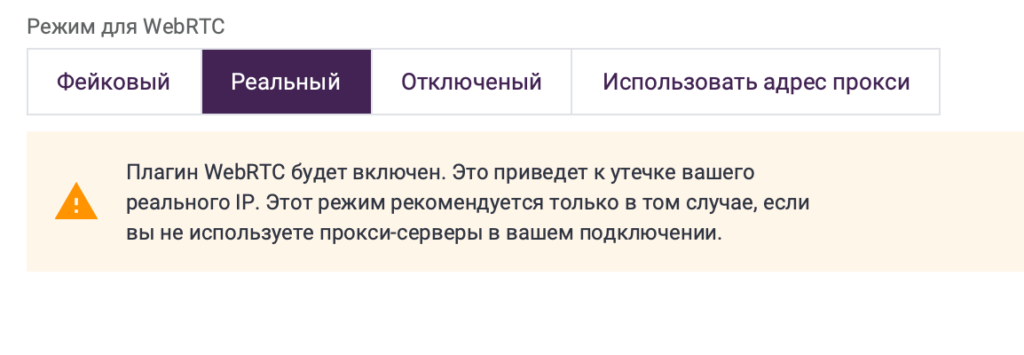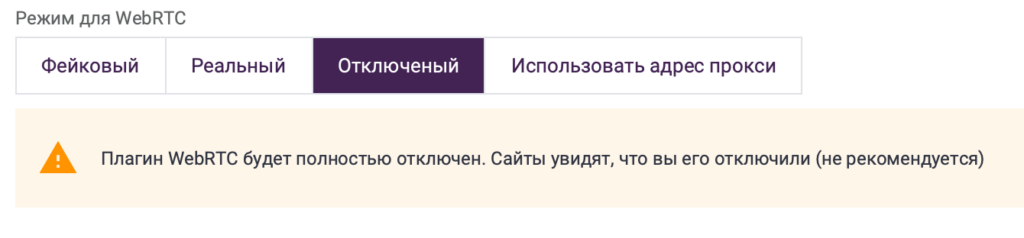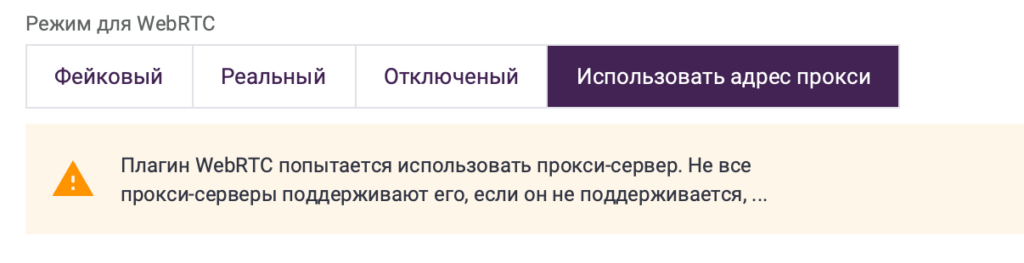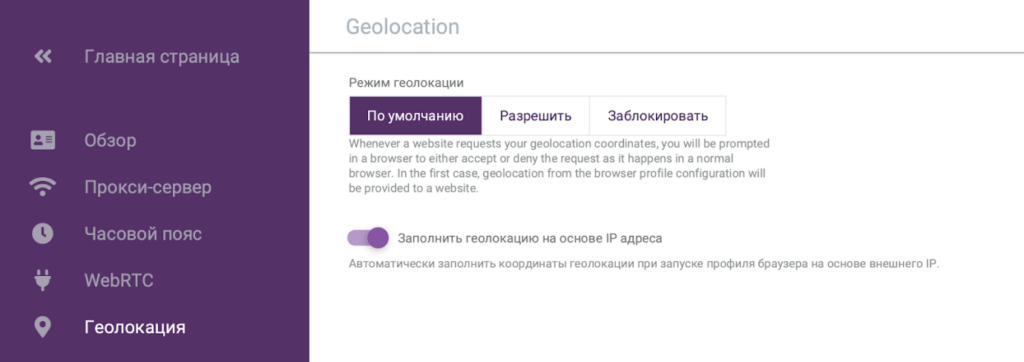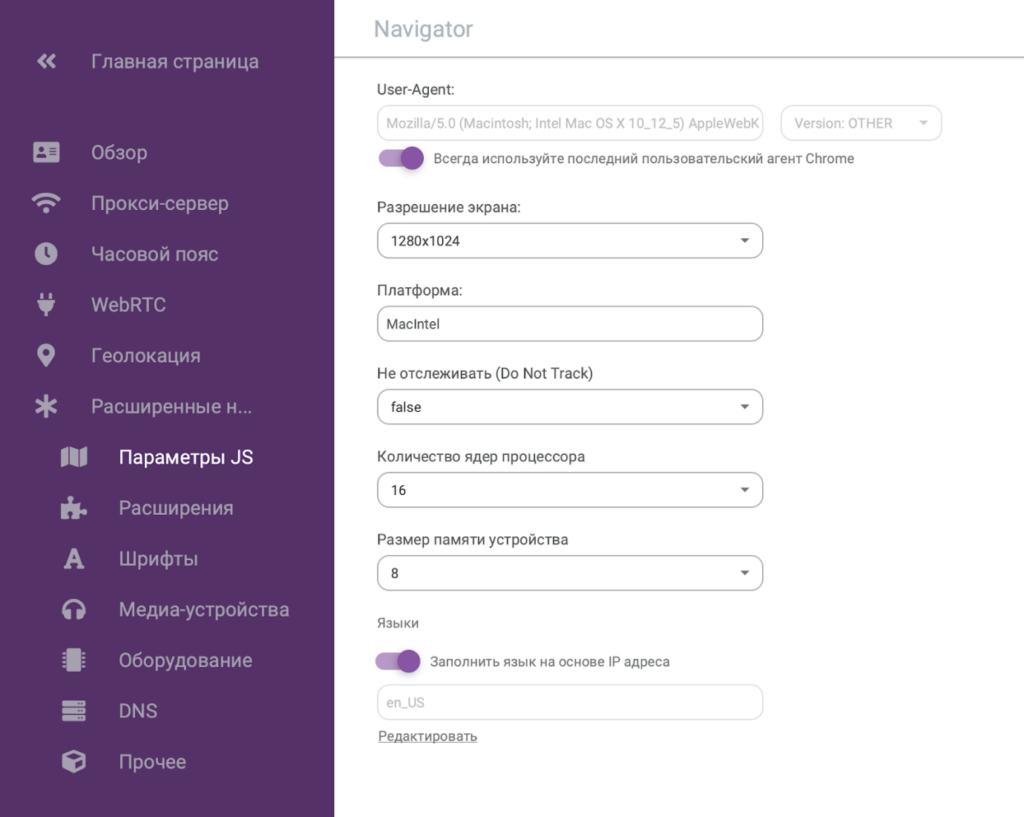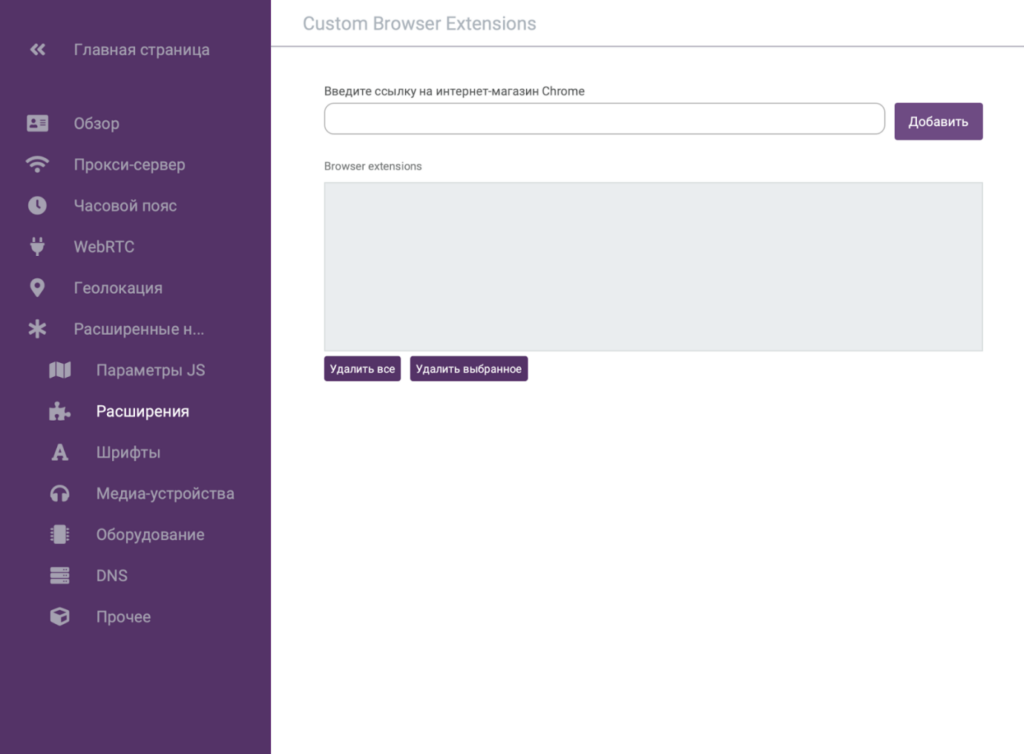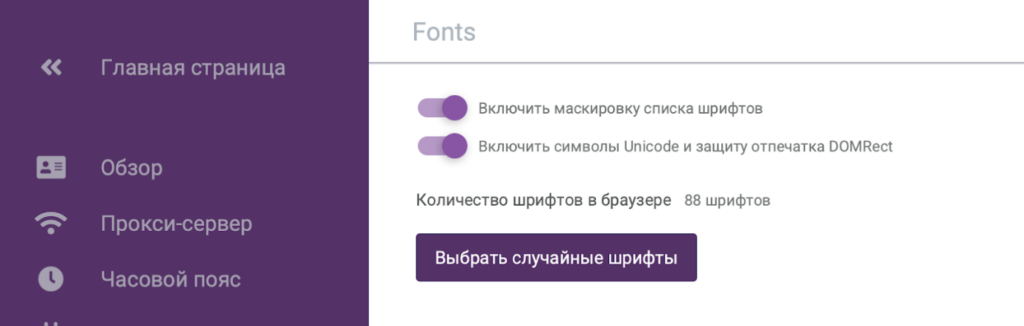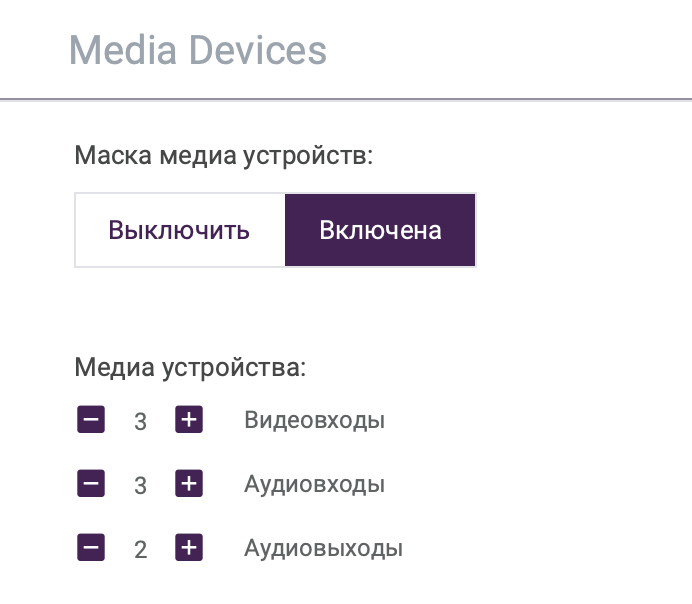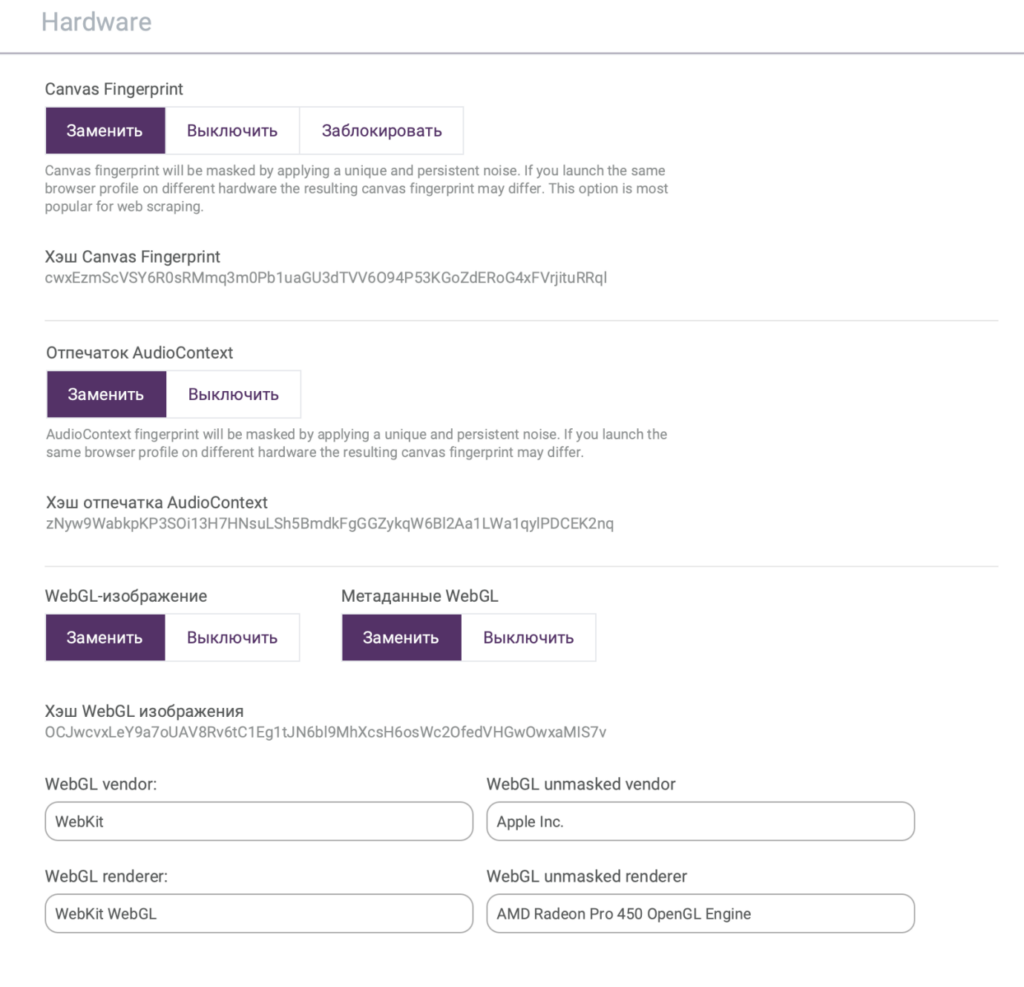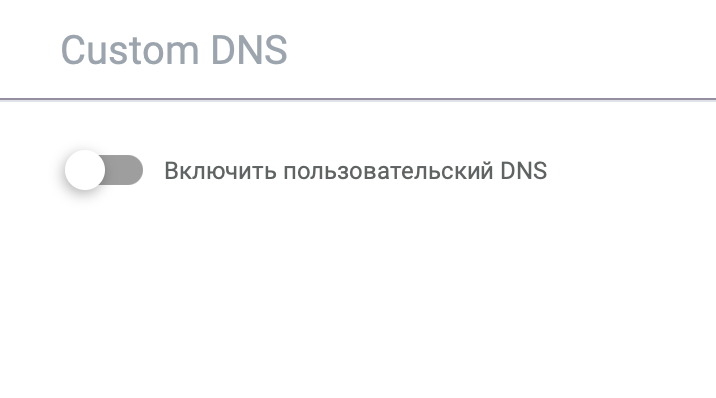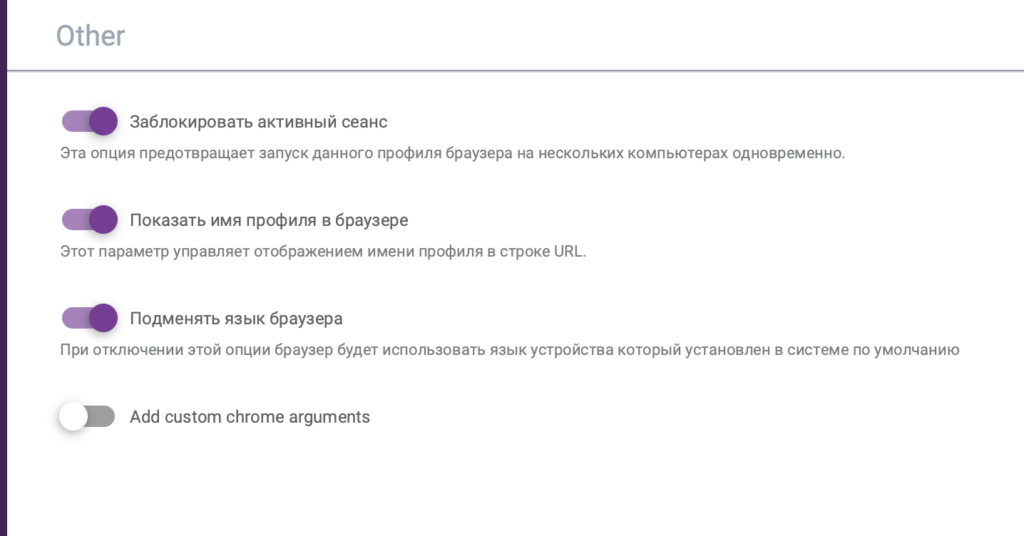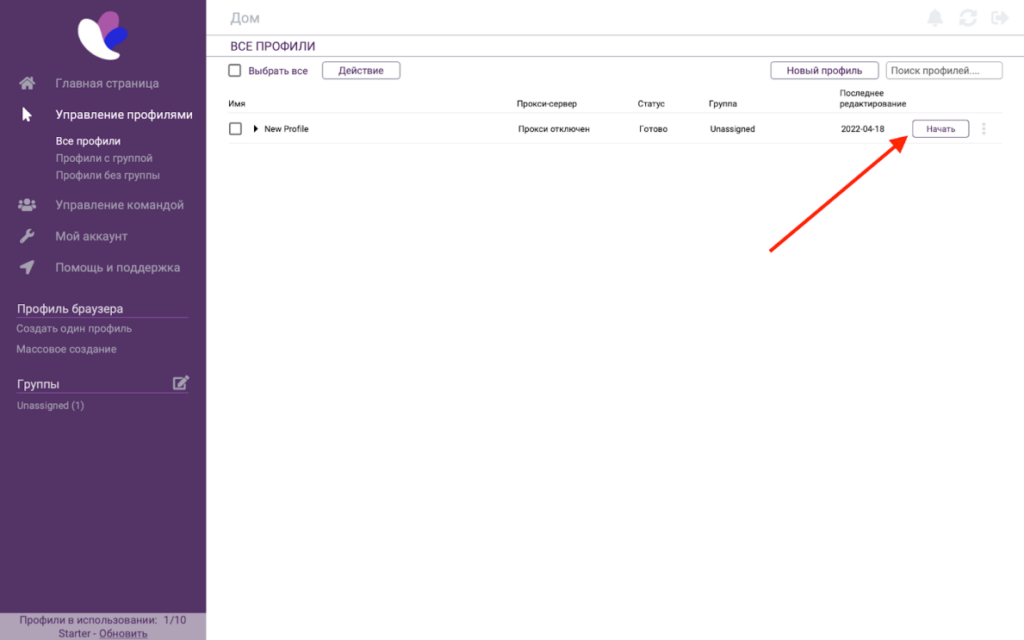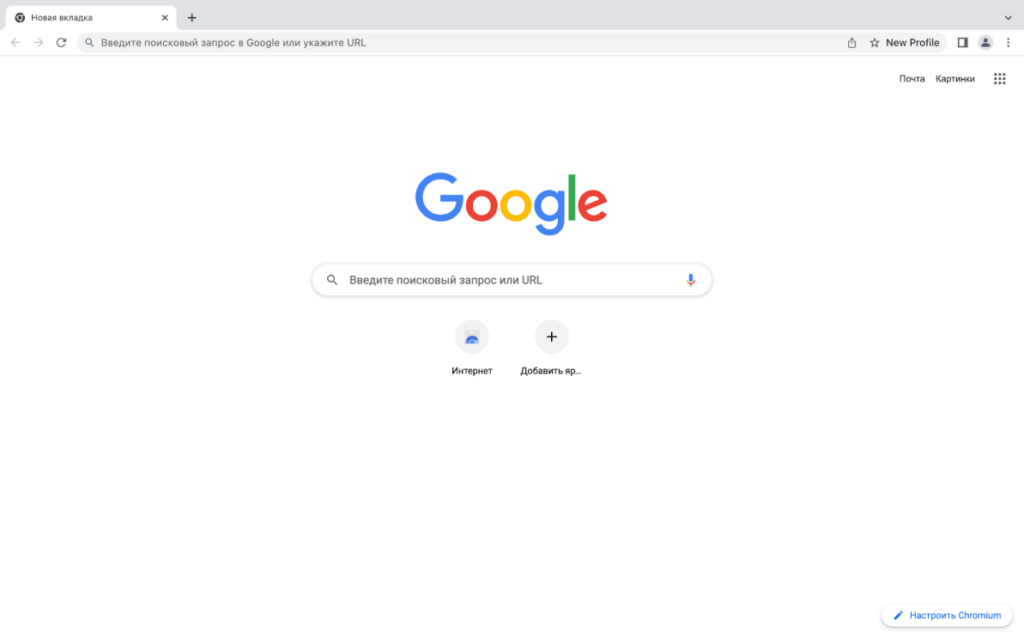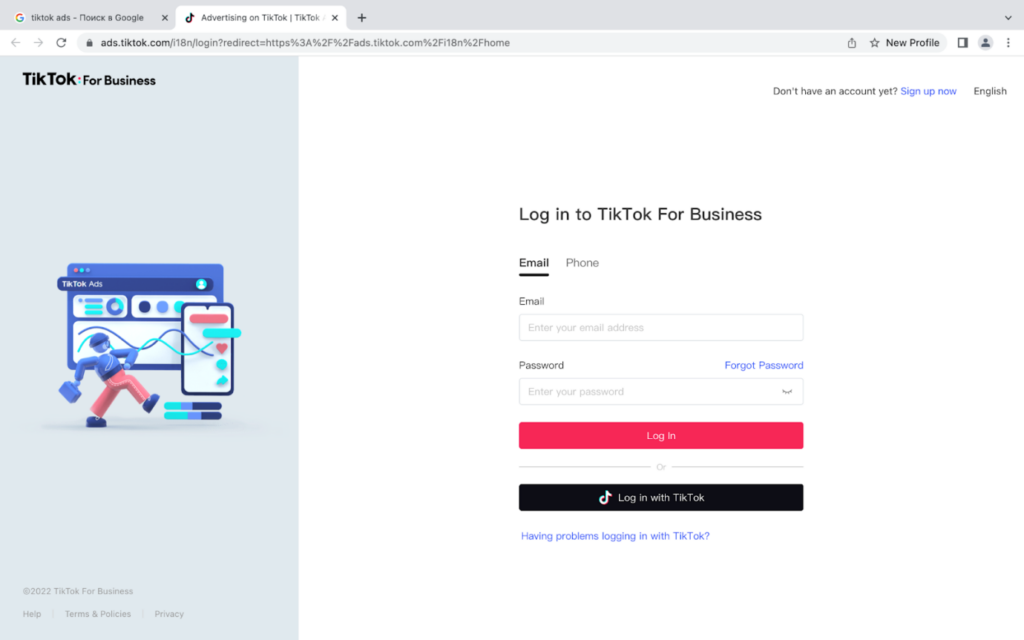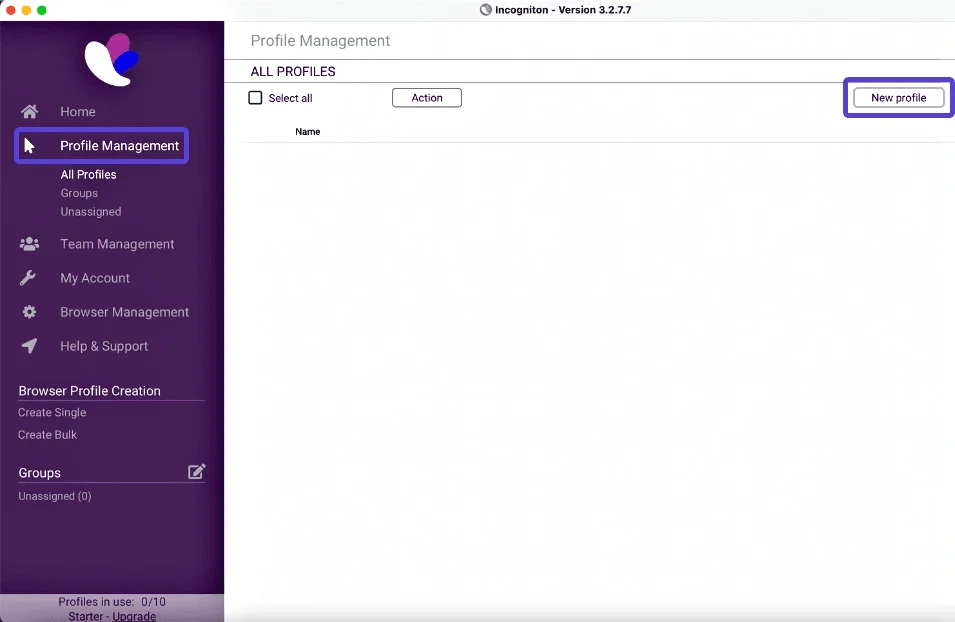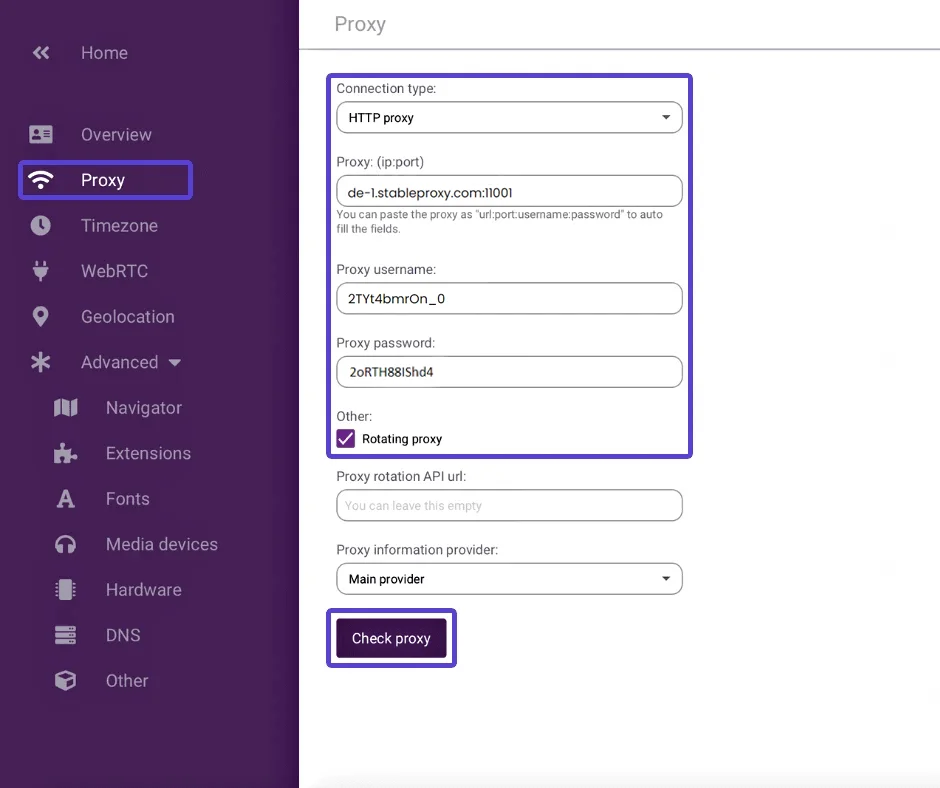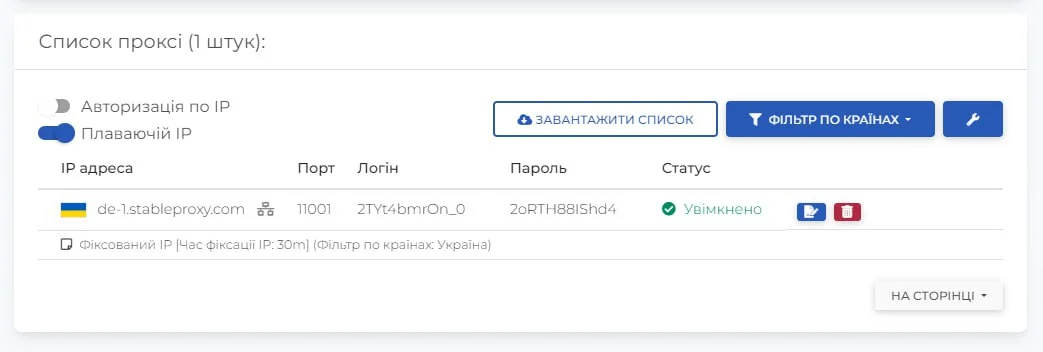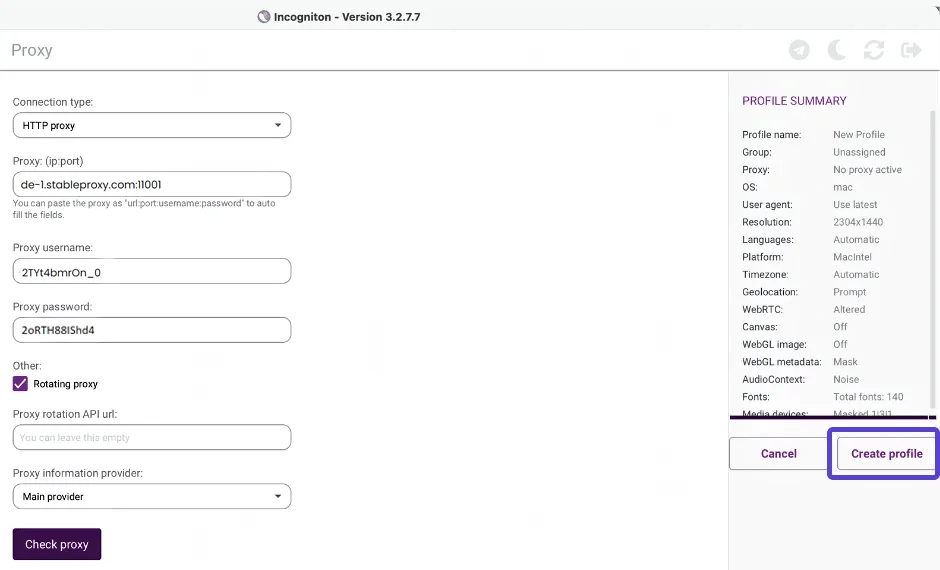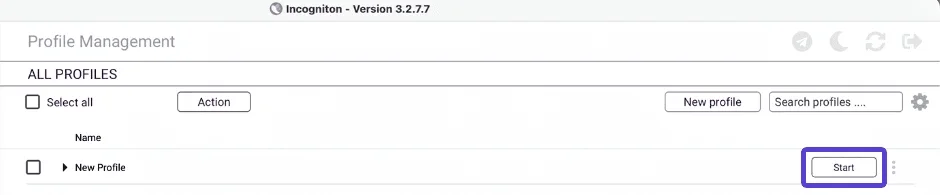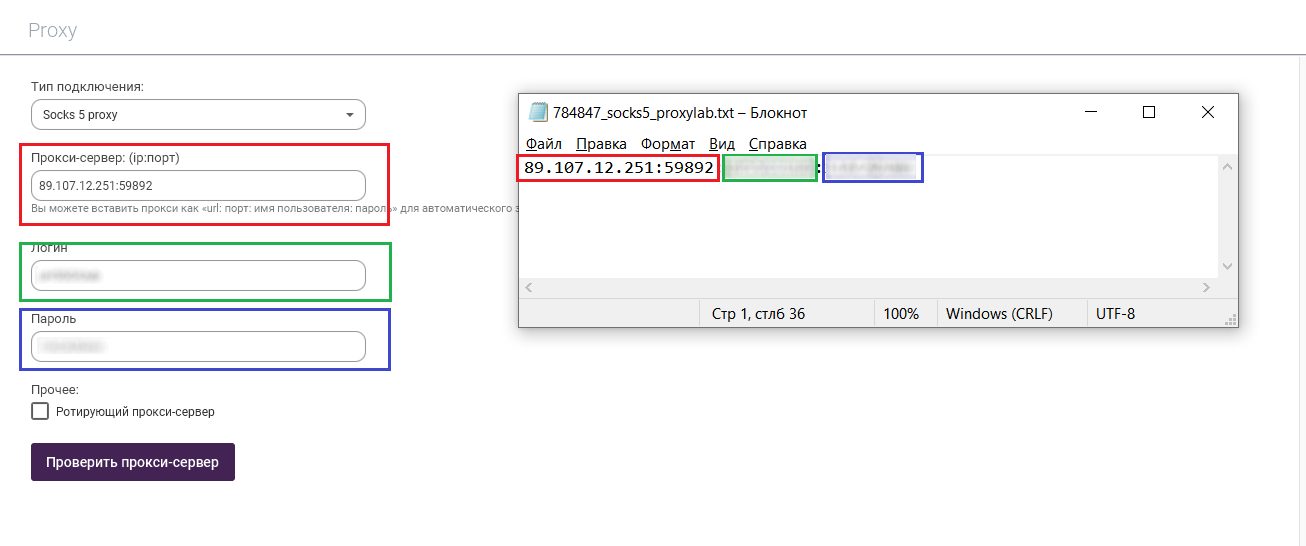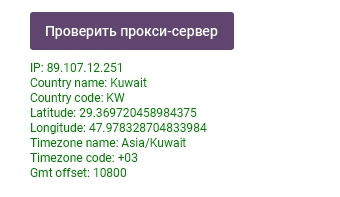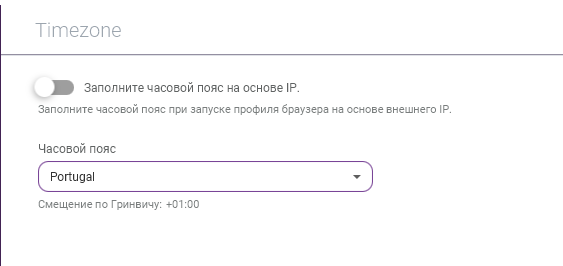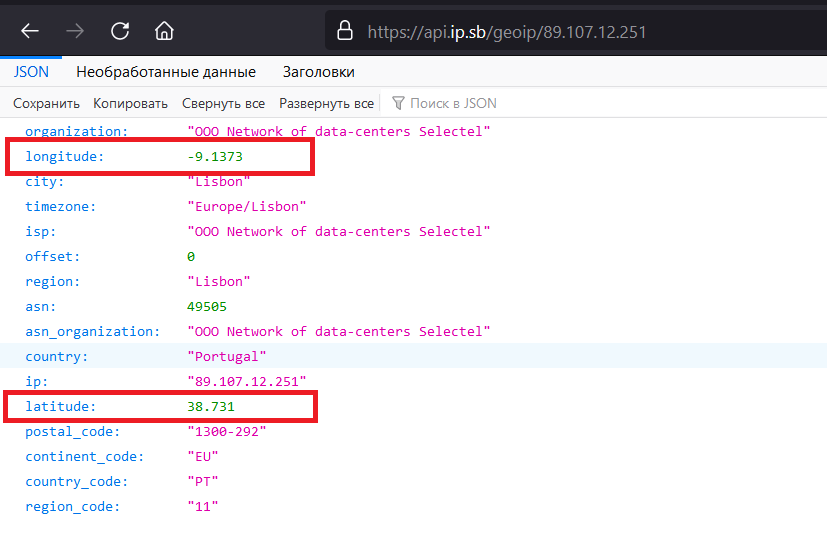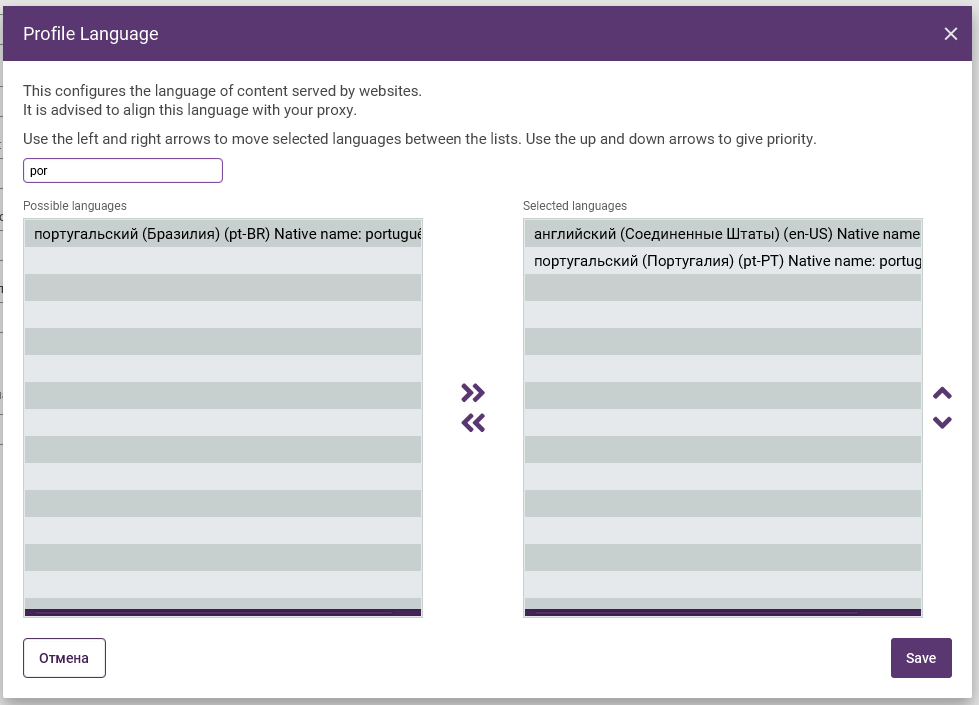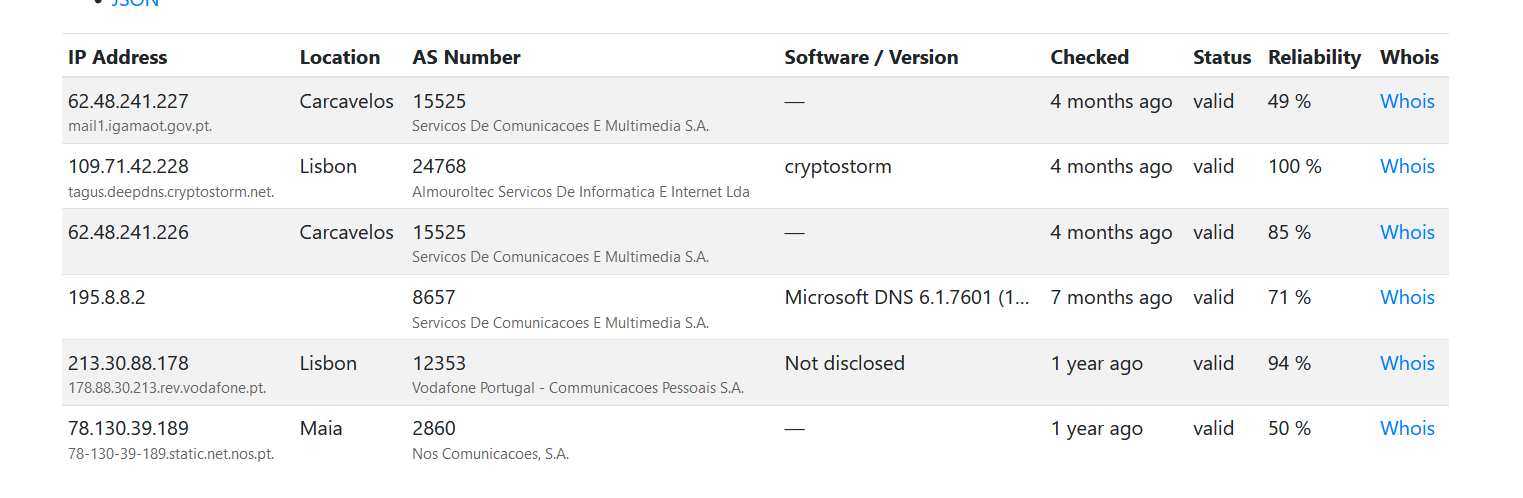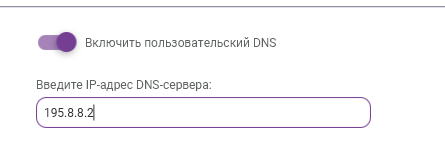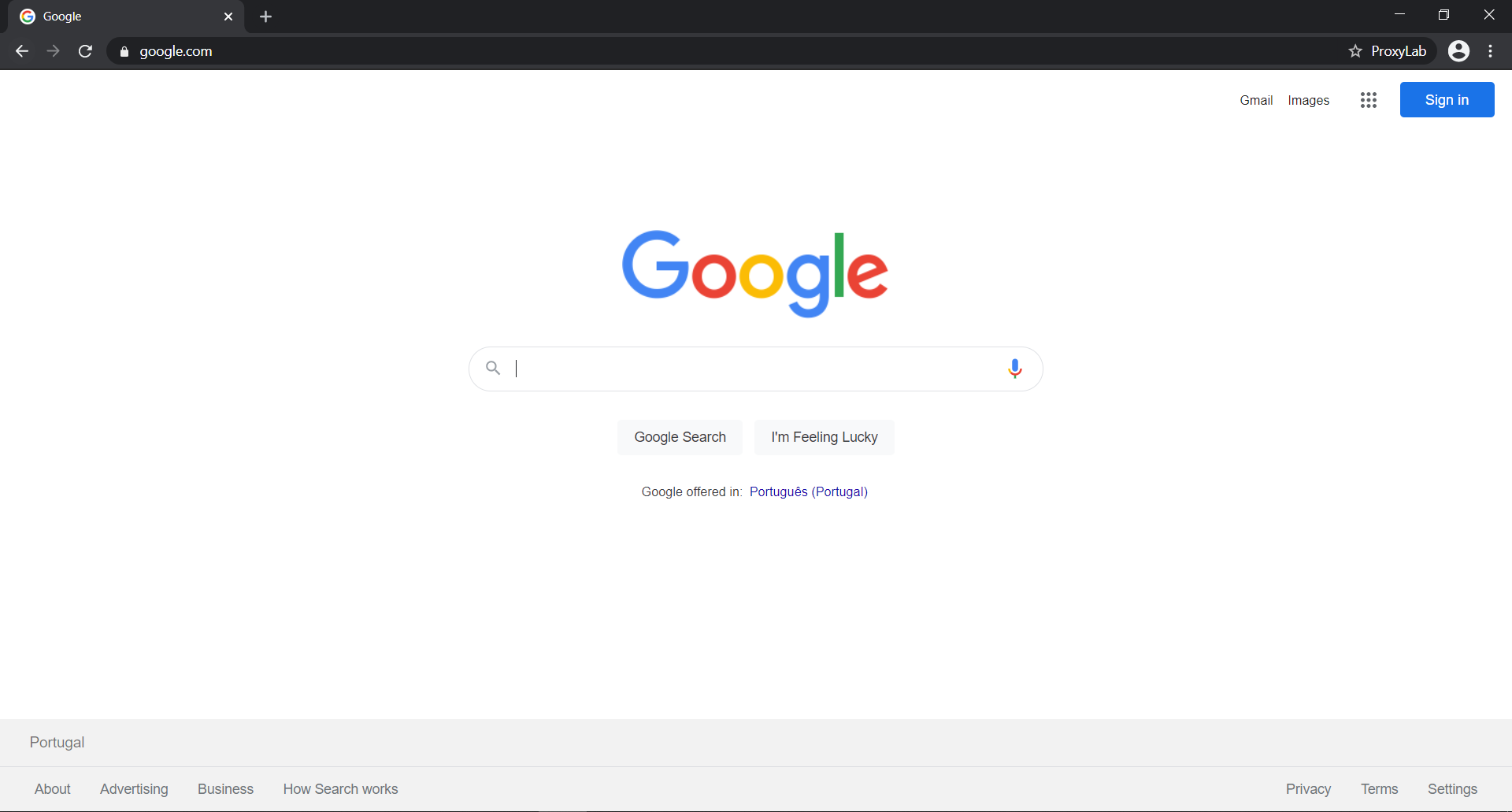Начиная с версии 2.2.0.0 и выше у вас есть возможность работать в команде с Incogniton. В этом руководстве мы расскажем, как использовать эту функцию и как управлять учетными записями членов вашей команды. Функция “Управление Командой” доступна в плане “Professional” и выше.
Функция “Управление Командой” позволяет:
- Делиться целыми группами профилей с членами вашей команды
- Предоставлять разные доступы каждому члену команды
Шаг 1. Создание нового члена команды
Первое, что вам нужно сделать, если вы хотите добавить кого-то в качестве пользователя группы, – это создать для него/нее учетную запись пользователя. Сделать это можно, нажав кнопку «Управление командой» и перейдя в раздел «Члены команды». После этого вам нужно нажать кнопку «Новый член команды», и появится всплывающее окно, в котором вы сможете ввести данные нового члена команды в ваших профилях Incogniton.
В этом разделе вы также можете назначить конкретную роль члену группы, пожалуйста, сначала прочтите раздел «Создание ролей», прежде чем приступить к назначению роли члену команды, вы также можете изменить пароль, повторно отправить электронное письмо с подтверждением или удалить пользователя в этом разделе.
Шаг 2: Создание ролей
В этом разделе мы объясним, как вы можете создать индивидуальную роль для своих пользователей. Это необходимо сделать, прежде чем вы сможете назначить роль члену команды.
Первое, что вам нужно сделать, это перейти на вкладку «Роли» и дать ей конкретное имя. После того, как вы это сделали, вы можете настроить досступы для созданной роли. Вы можете сделать это с помощью двух вкладок, на первой вкладке вы можете настроить доступы администратора и общие доступы группы. Если вы не хотите, чтобы другие пользователи ваших профилей Incogniton имели возможность редактировать доступ группы, вам необходимо отменить выбор доступов в разделе «Все административные доступы».
В разделе «Общие доступы для всех групп» вы можете настроить роль, выбрав следующие параметры:
- Создать новые группы -> это позволит пользователю создавать новые группы.
- Редактировать / Удалить группы -> это позволит пользователю редактировать и удалять группы.
- Запустить профили всей группы -> это позволит пользователю запускать профили браузера во всех созданных группах.
- Добавить профили во все группы -> это позволит пользователю добавлять профили браузера во все созданные группы.
- Редактировать / удалять профили во всех группах -> это позволит пользователю редактировать или удалять профили браузера во всех созданных группах.
Если вы не хотите, чтобы у пользователя был доступ ко всем группам браузера, вам нужно перейти на вкладку «Группа». На этой вкладке вы можете назначить определенные роли пользователю для определенной группы. Вы можете выбрать следующие доступы для каждой группы: запускать профили, добавлять профили и редактировать / удалять профили.
После того, как вы настроили роли в соответствии с вашими пожеланиями, вам нужно нажать кнопку «Сохранить роль», и настройки роли будут сохранены.
Шаг 3: Создание уровня доступов
После того, как вы создали нового пользователя (шаг 1) и роль пользователя (шаг 2) последнее, что вам нужно сделать, это назначить роль пользователю, вы можете сделать это через вкладку «доступы». Нажмите на выпадающее меню, и вы сможете выбрать только что созданный профиль роли. Как только вы назначите роль пользователю, он сможет присоединиться к рабочему сеансу Incogniton.
Если у вас все еще есть вопросы о том, как настроить функцию “Управление Командой” от Incogniton, обратитесь в нашу службу поддержки!

Всем привет! Сегодня у нас в гостях антидетект браузер Incogniton.
Мы расскажем, как зарегистрироваться в этом браузере и начать им пользоваться. Подробно опишем все этапы настройки и создания профилей, остановимся на нюансах и полезных фичах.
Начнем с процедуры регистрации.
Как зарегистрироваться?
Если вы выбрали антидетект Incogniton и хотите с ним работать – нужно зарегистрироваться. Для регистрации перейдите по ссылке: https://incogniton.com/cart-2/
Нажмите на кнопку:
Введите свою электронную почту и подтвердите её.
Далее, заполните и отправьте форму:
Как только вы отправите форму, учётная запись в Incogniton браузер будет создана. Перейдите на сайт Incogniton, авторизуйтесь и скачайте браузер. Готово, теперь вы можете работать на разных сайтах с браузера Incogniton.
Incogniton браузер обзор и настройка.
Главный экран
1) Проверка наличия обновлений. Благодаря данной функции вы можете быть в курсе всех обновлений, которые произошли в антидетект браузере Incogniton.
2) Обновить состояние Incogniton. Функция похожа на кнопку “Обновить страницу” в обычном браузере. В случае с Incogniton произойдет обновление программы. Иными словами, при обновлении ПО, удаления / изменения вы увидите, что конкретно было удалено или изменено.
3) Открыть диалог очистки. Эта функция удалит старые программные каталоги, чтобы браузер не занимал много дискового пространства.
4) Открыть диалог данных Incogniton. Функция открывает каталог (папку) с файлами самой программы.
Управление профилями:
В этой вкладке отображается список созданных вами профилей.
Управление командой.
Данная функция доступна только в платной версии. Фишка даёт арбитражным командам создавать различные роли под байеров и настраивать привилегии доступа.
Мой аккаунт.
В этой вкладке можно управлять аккаунтом, который вы создали в Incogniton браузер.
Помощь и поддержка.
Вы можете написать в саппорт, чтобы устранить или сообщить о каких-то технических проблемах. На сайте антидетект браузера Incogniton есть большой технический раздел с ответами на большинство вопросов.
Создание профиля
Профиль в Инкогнитон браузер создается точно также как и во многих других браузерах. Вы даёте имя своему профилю, выбираете группу (если требуется). Далее выбираете ОС (должно быть соответствие ОС вашего компьютера и созданного профиля). Версию браузера оставляйте “по умолчанию”.
В левой части меню браузера есть много кнопок с различными функциями. Разберем их по порядку.
1) Прокси-сервер
В этой вкладке вы вставляете прокси для созданного профиля. Если работаете без прокси, то ставьте следующие настройки:
2) Часовой пояс
В этой вкладке настраивается часовой пояс. Если вы работаете с ГЕО прокси Испании, то и часовой пояс должен быть испанский. Оставляйте функцию включенной.
3) WebRTC
Разработчики браузера Incogniton позаботились о пользователях и подробно описали про все варианты работы режима WebRTC. Прежде чем выбирать какую-то настройку, ознакомьтесь с информацией о каждом варианте.
Оставлять функцию включенной или выключенной – решать вам. В большинстве случаев её маскируют. Если хотите замаскировать поставьте режим “Фейковый”.
4) Геолокация
Если на функцию «Геолокация» поставить блокировку, то сайты будут видеть, что вы пользователь, который скрывает данные своей геопозиции. Если вы покупаете стиральную машину в онлайн-магазине, то в целом ничего страшного в сокрытии этого параметра нет, но для источников трафика скрытие параметра геолокации вызовет подозрения. Если вы используете прокси, то параметр лучше оставить “По умолчанию”.
Если вы не знаете, как пользоваться антидетект браузером, мы расскажем в конце статьи.
Инкогнитон браузер расширенные настройки
1) Параметры JS
В этой вкладке лучше оставить всё без изменений, т.е. по умолчанию. Если вы будете что-то менять, то можете создать несуществующие настройки. Если параметры будут заполнены автоматически (т.е. параметры заполнит сам Инкогнитон браузер), то этого не произойдёт. Главное, чтобы такие параметры, как разрешение экрана, платформа, ядра и память отличались в ваших профилях. Если у вас 100 профилей с одними и теми же настройками – это плохо. Если настройки параметров разные – это хорошо.
2) Расширения
Если для работы с прокси, куками и прочим вы используете расширения, то их можно вставить сразу в это поле:
Функция полезна тем, что при создании 345 профиля вам не придётся 345 раз тратить около 3-4 минут на добавление всех используемых расширений, антидетект браузер Incogniton позаботился о сохранности вашего времени. Вставьте расширения в это поле, и они будут доступны на всех созданных профилях.
3) Шрифты
Эту функцию лучше оставить включенной. Сайты проверяют, какие шрифты воспринимает браузер пользователя. Однако, если сайт не сможет это определить, то на вашу работу, скорее всего, это никак не повлияет.
4) Медиа-устройства
Данную функцию лучше маскировать. Дело в том, что сайты будут знать количество входов/выходов для мультимедиа. Если на всех профилях этот параметр будет одинаковый, то возникнут подозрения, что под всеми аккаунтами сидит один и тот же человек.
5) Оборудование
Один из главных параметров, который заменяет антидетект браузер. Замена Canvas Fingerprint – обязательна. Как правило, замена этого параметра стоит по умолчанию.
Все параметры AudioContext и WebGL тоже нужно подменять.
DNS
Эту функцию лучше всего оставить по умолчанию.
Прочее
Эти функции также стоят по умолчанию и изменять настройки не нужно.
Теперь вы знаете, как зарегистрироваться и создать свой профиль в Incogniton.
Друзья, если вам нужны виртуальные номера и вы не знаете, где взять виртуальный номер для Facebook (запрещена на территории РФ) – читайте нашу статью.
Антидетект браузер Incogniton, как использовать?
Разберем, как пользоваться антидетект браузером Incogniton. Для начала нужно войти в профиль, и нажать кнопку “Начать”:
Вот так выглядит открытый профиль:
После открытия профиля можете переходить на сайт нужного вам источника трафика. Например, на сайт TikTok. Там будут отображены именно те параметры, которые вы указали при создании профиля.
Всё работает корректно. Если вы хотите закрыть профиль, можно, как обычно, нажать на кнопку закрытия.
Или нажать на кнопку: «Остановить»
Вывод
Друзья, мы рассказали про антидетект браузер Incogniton. Подробно остановились на всех нюансах процедуры регистрации и создания профиля, дали рекомендации по созданию профиля и его запуска. Надеемся, что эта статья поможет вам в выборе антидетект браузера и если вы остановите свой выбор на Incogniton, вам не придётся гуглить «Incogniton как настроить», ведь Webvork всё подготовил для вас.
Что такое Incogniton Browser?
Incogniton Browser — это веб-браузер, предназначенный для предоставления пользователям расширенных функций конфиденциальности и безопасности при работе в Интернете. Он предлагает встроенные инструменты для защиты вашей личности в Интернете, блокировки рекламы и трекеров, а также обеспечения конфиденциальности ваших действий в Интернете.
Интегрировать прокси-серверы Stableproxy с Incogniton очень просто. Просто следуйте этим простым шагам:
- Начните с загрузки и установки приложения Incogniton из Incogniton.com.
- Создайте учетную запись и войдите в приложение.
- Перейдите в раздел «Управление профилями» и выберите «Новый профиль».
- В меню слева нажмите на «Прокси» и заполните необходимые данные.
Выберите HTTP-прокси в качестве типа подключения. - Заполните настройки прокси сервера основываюясь с данных в вашей панели управления
- Заполните остальные данные (обзор, часовой пояс и т. д.) в соответствии с вашими предпочтениями.
После этого нажмите «Создать профиль». - Поздравляем с успешной интеграцией ваших прокси с Incogniton.
Просто нажмите «Пуск» в только что настроенном профиле, и вас встретит окно браузера в режиме инкогнито.
Теперь вы можете пользоваться расширенными веб-операциями с анонимной гибкостью.
Ну вот! Ваши прокси-серверы Stableproxy теперь интегрированы с Incogniton, готовые предоставить вам безопасный и надежный просмотр.
Содержание статьи
- Что представляет собой антидетект-браузер incogniton
- Выбираем прокси для incogniton
- Как подключить мобильные прокси к антидетект-браузеру incogniton: пошаговая инструкция
Те, кто работает в интернете, зачастую вынужден использовать несколько аккаунтов в социальных сетях, на сервисах. Их количество исчисляется десятками, а зачастую и сотнями. Это позволяет максимально охватить целевую аудиторию, обеспечив тем самым эффективную раскрутку товаров, услуг, выведение на рынок новых брендов. Но мультиаккаунтинг – непростая задача, требующая комплексного подхода. Интернет-сервисы крайне негативно реагируют на подобные множественные действия. Они без особых разбирательств блокируют персональные странички, где был идентифицирован мультиаккаунтинг. Чтобы избежать подобного, пользователям приходится отдельно настраивать каждый браузер, использовать несколько устройств для работы, лично следить за каждой операцией. А все это – существенная трата времени, усилий и трафика.
Для решения такой проблемы и был создан антидетект-браузер Incogniton. Программа специально заточена под мультиаккаунтинг. Она способна значительно упростить создание профилей и их настройку. Она подменяет пользовательские данные, которые могут отслеживать сервисы на другие, которые выглядят вполне реальными. Речь идет об IP-адресе, настройках WebRTC, часовых поясах. В результате формируется уникальный интернет-профиль для каждого аккаунта или сайта, отследить который не в состоянии ни одна антифрод-система.
Познакомимся более подробно с функциональными возможностями и преимуществами антидетект-браузера Incogniton, расскажем, как подключить к программе мобильные прокси и где их купить выгодно и надежно.
Что представляет собой антидетект-браузер Incogniton
Программа Incogniton предоставляет пользователю возможность одновременно работать с множественными браузерными профилями. Она была создана командой разработчиков из Амстердама. Работы над ней продолжаются и сегодня, что выражается в постоянных обновлениях. Среди основных особенностей антидетект-браузера выделим:
- Простой, логически выстроенный и понятный на интуитивном уровне интерфейс. Предусмотрено 4 языка программы: английский, китайский, португальский и русский. Устанавливать программу можно на любые устройства с операционными системами Windows и Mac OS.
- Формирование уникального отпечатка для каждого аккаунта или странички. Подмене подлежит юзер-агент, операционная система, платформа, язык, WebRTC, геолокация, часовой пояс, разрешение экрана, прокси, Canvas. Для каждого профиля присваивается собственное имя, к нему подключается отдельный прокси-сервер (предусмотрена поддержка HTTP, Socks4 или Socks5 протоколов соединения). Также есть возможность простого и удобного экспорта файлов cookie.
- Возможность хранения данных из браузерных профилей как на собственном компьютере, так и в онлайн-базе. При этом предусмотрена синхронизация данных, благодаря чему обеспечивается простой и быстрый доступ к профилям с любых устройств – ваша информация будет доступна постоянно.
- Передовые возможности для командной работы. В Incogniton можно формировать отдельные аккаунты с логинами для каждого участника. При этом каждому из них можно предоставлять отдельные права доступа.
- Наличие имитации печатания текста. Вроде бы мелочь, но существенная – для антифрод-систем соцсетей и сервисов создается видимость того, что текст вводится реальным человеком.
- Автоматизацию большей части рутинных и однотипных процессов. Настраивается индивидуально благодаря интеграции с Selenium Python. С ее помощью можно будет регистрировать аккаунты и авторизоваться в них при помощи всего одного клика.
- Возможность подобрать тариф в соответствии с индивидуальными пожеланиями и особенностями предстоящей работы. Так, на сегодня Incogniton предлагает пользователям три тарифа по цене от 29,99 до 149,99 долларов. В их рамках вы сможете формировать от 50 до 500 аккаунтов. Каждый тариф предусматривает доступ к API, работу с Selenium/Puppeteer, комплексную техническую поддержку. Также жесть и бесплатный тариф, но с существенными ограничениями по времени пользования (только на 6 месяцев) и количеству профилей (не более 10). Пользователи смогут воспользоваться партнерской программой, получая вознаграждения за абонентские платежи с ежемесячной выплатой.
Все это позволяет с уверенностью говорить о том, что Incogniton – это именно тот инструмент, который позволит вам с минимальными усилиями и тратой времени сформировать большое количество уникальных цифровых отпечатков для работы в социальных сетях и прочих сервисах. С его помощью вы сможете избежать блокировок и прочих санкций. А еще вы сможете воспользоваться гибкой тарифной политикой, удобными настройками.
Выбираем прокси для Incogniton
Функциональные возможности антидетект-браузера Incogniton напрямую зависят от того, какие прокси используются в работе. В приоритете всегда должно быть качество, надежность и стабильность работы. Именно поэтому бесплатные серверы здесь использовать нельзя. Ими одновременно может пользоваться большое количество людей, они постоянно попадают под блокировки. То есть вам придется тратить массу времени на поиски новых вариантов, подключать их к работе, а в результате снова получить неработающий прокси. Поэтому единственное правильное решение – использовать в работе приватные серверы.
Одно из лучших решений, которое на сегодня предлагает рынок – мобильные прокси от сервиса MobileProxy.Space. За вполне разумные и обоснованные деньги вы получаете:
- персональный выделенный канал, которым помимо вас никто не будет пользоваться;
- удобные инструменты для смены IP-адреса: может осуществляться как автоматически по таймеру с интервалом от 2 минут до 1 часа, так и принудительно через запрос к API по ссылке с личного кабинета;
- одновременную работу по протоколам HTTP(S) и Socks5, что обеспечивается параллельным подключением к портам;
- возможность в работе быстро и легко менять геолокацию, оператора сотовой сети, подстраивая параметры под особенности рабочего процесса.
Пройдите по ссылке https://mobileproxy.space/user.html?buyproxy, чтобы более подробно познакомиться с функциональными возможностями мобильных прокси от сервиса MobileProxy.Space и актуальными тарифами. Вся техническая информация, которая потребуется вам на этапе подключения сервера к работе будет находиться в личном кабинете пользователя. Также в вашем распоряжении будет круглосуточная служба технической поддержки. С такими прокси вы сможете не только избежать бана, но и обеспечить себе полную анонимность и безопасность работы в сети, эффективное обхождение региональных блокировок, высокую скорость трафика.
Теперь, когда в вашем распоряжении есть надежные приватные прокси, можно переходить непосредственно к их подключению к антидетект-браузеру Incogniton.
Как подключить мобильные прокси к антидетект-браузеру Incogniton: пошаговая инструкция
Всего несколько минут вашего времени – и программа Incogniton будет готова к безопасной работе в интернете. Итак, выполняем шаг за шагом следующие действия:
Несколько минут времени – и в вашем распоряжении надежный инструмент, который поможет эффективно обходить антифрод-системы социальных сетей и прочих сервисов.
Поделитесь статьёй:
Антидетект-браузер Incoigniton используется для различных целей, где нужна анонимность. Это может быть одновременная работа с несколькими аккаунтами в социальных сетях, букмекерских конторах и на других ресурсах, где подобные действия запрещены. Сегодня мы разберем, как настраивать прокси для Incogniton, и какой тип подключения подойдет для конкретных задач.
Возможности антидетект-браузера в связке с прокси
Incogniton создает уникальный отпечаток на основе IP, часового пояса и настроек WebRTC (стандарт, который описывает передачу потоковых аудиоданных, видеоданных и контента между браузерами). С помощью браузера можно создавать два и более аккаунтов практически на любых ресурсах, где это запрещено правилами.
В связке с прокси Incogniton создает больше анонимности и улучшает безопасность вашего компьютера. Также можно выбрать иностранный прокси, чтобы получить доступ к ресурсам, к которым доступ из России закрыт.
Программа работает с бесплатными и платными прокси. Однако для создания нескольких аккаунтов рекомендуем использовать платные варианты. Так как бесплатные прокси свободные в доступе, одним IP могут пользоваться тысячи пользователей, в результате чего анонимность не обеспечивается.
Настройка прокси в Incogniton
Для работы с прокси в браузере потребуются следующие данные:
- тип прокси (SOCKS4, SOCKS5, HTTP / s);
- адрес прокси;
- порт;
- логин и пароль.
Внимание! Если вы не знаете, где искать данные – спросите у провайдера.
Для настройки прокси выполните следующие действия.
На главной странице выберите «Новый профиль».
Перейдите на вкладку «Прокси-сервер».
Выберите тип подключения из списка.
прокси-сервер и название порта введите через двоеточие. Например, 150.123.223.56:13180.
Укажите логин и пароль в соответствующих полях.
Кликните по кнопке «Проверить прокси». Если все хорошо, надписи будут зелеными.
Нажмите на кнопку «Создать профиль».
В программе предусмотрены настройки для ротирующих прокси. Это прокси, который автоматически сменяет IP из пула. Подходит в тех случаях, когда пользователь использует динамические серверы.
Можно запустить несколько сессий одновременно. В каждой сессии есть возможность открыть неограниченное количество вкладок. Копии могут быть не связаны.
Возможные ошибки при настройке прокси в Incogniton
Иногда, даже после правильных настроек прокси может не заработать. Чтобы найти ошибку, нужно исключить все возможные проблемы, связанные с подключением через прокси-сервер.
Вначале попробуйте отключить прокси в Incogniton. Если соединение работает, нужно сообщить об этом провайдеру прокси.
Если прокси работает в другом ПО, выполните следующие действия в Incogniton.
Отключите автоматическое определение часового пояса. Перейдите во вкладку «Часовой пояс» (1), переведите ползунок «Заполните часовой пояс на основе IP» (2) и выберите геолокацию, которая привязана к прокси (3).
Отключите автоматическое заполнение WebRTC. Откройте вкладку WebRTC (1). Передвиньте ползунок «Автоматически заполнять WebRTC IP на основе IP-адреса» в состояние «Откл» (2). Введите в поле «Общедоступный IP-адрес»* вручную (3). Режим для WebRTC должен быть «Фейковый» (4).
Отключите автоматическую геолокацию. Откройте пункт «Геолокация» (1). Выберите режим геолокации «По умолчанию» (2). Передвиньте ползунок «Заполнить геолокацию на основе IP-адреса» (3). Укажите координаты вручную (4). В качестве альтернативы, можно просто заблокировать параметр (5).
*Внимание! Общедоступный адрес – это IP который устройства будут использовать для распознавания данной сети. В нашем случае это IP прокси от провайдера.
Где купить прокси для Incogniton?

Proxys.io — поставщик качественных IPv4 и IPv6 прокси для решения любых задач по разумной цене.

Proxy6 — один из крупнейших поставщиков прокси для работы с социальными сетями, досками объявлений и софтом.

Mobileproxy.space специализируется на аренде мобильных прокси

ProxyLine — поставщик прокси, у которого в ассортименте 44 ГЕО.
Если прокси не работает на другом браузере, а методы бесполезны, скорее всего проблема в самом компьютере. Рекомендуется вызвать мастера для проверки системы.
Настройка профиля в Incogniton Browser
@ProxyLab_bot@ProxyLab_bot — Элитные провайдерские прокси с гарантией
Настройка прокси
- После покупки прокси жмём кнопку «SOCKS5» и получаем файл с прокси
- В incogniton создаём новый профиль, указываем имя и группу (Если необходимо), генерируем юзерагент (кнопка «Сгенерировать новый отпечаток»)
- Переходим в раздел «прокси сервер» и вводим данные из файла, который прислал нам бот
Теперь чтобы проверить правильность заполнения данных, нажимаем на кнопку «проверить»
@ProxyLab_bot — Элитные провайдерские прокси с гарантией
ВАЖНО! Не обращаем внимания на геолокацию, которую показал нам чекер. Incogniton использует неактуальную базу гео, мы будем настраивать это самостоятельно.
Настройка параметров профиля
@ProxyLab_bot — Элитные провайдерские прокси с гарантией
Часовой пояс
Убираем галку «Заполнить часовой пояс на основе IP»
У нас Португальский прокси, поэтому выбираем часовой пояс Португалия.
Небольшой лайфхак: Чтобы не скроллить весь выпадающий список, открываем его и нажимаем на клавиатуре первую букву нашего пояса. В моём случае P. После этого уже выбираем нужный пояс.
Геолокация
Режим геолокации — по умолчанию
@ProxyLab_bot — Элитные провайдерские прокси с гарантией
Галку «Заполнить геолокацию на основе IP» выключаем.
Широту и долготу берём отсюда: https://api.ip.sb/geoip/<ip>, подставляя айпишник прокси.
Также можете воспользоваться командой /geo в @ProxyLab_bot. Пример выдачи на скриншоте:
Параметры JS
Язык — снимаем галку «Заполнить язык на основе IP адреса», жмём «Редактировать» и выбираем языки под страну нашего прокси.
@ProxyLab_bot — Элитные провайдерские прокси с гарантией
Важно! Порядок языков в правой колонке можно менять, это влияет на приоритет. В моем случае главный язык английский, желательно установить главным языком язык страны.
DNS
Ставим галку «Включить пользовательский DNS».
DNS сервер берём отсюда: https://public-dns.info/#countries и выбираем нужную нам страну.
Выбираем любой, в приоритете город нашего айпи.
Сохраняем наш профиль и переходим к тестам
____________________________________________________________________________
@ProxyLab_bot — белоснежные прокси от провайдеров
• Бесплатные прокси
• 50 стран и 100+ городов на выбор
• Аренда от 5 дней до года
• Гарантия на замену прокси
• Подключение с любого устройства
• Собственный парсер/чекер публичных прокси